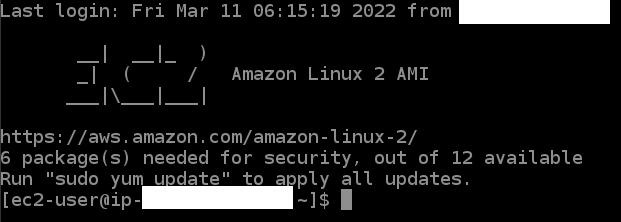인프라 설정부터 API 서버와 프론트 웹 개발을 차근차근 배워봅시다.
우선 AWS 에서 프리티어 서버를 생성하는 방법부터 시작합니다.
✉️ .이메일로 AWS 계정 생성하기
준비물 :
1. 메일수신이 가능한 이메일
2. 결제 가능한 카드
3. 영문 주소
위 주소로 들어가면 아래와 같은 문구가 보인다. 공짜로 서버를 주는 AWS 굿!
(주황색 무료 계정 생성 버튼을 꾸욱!)
"루트 사용자 이메일 주소" 란에 준비한 이메일 주소를 입력한다.
"AWS 계정 이름" 란에는 불려질 이름을 입력한다.


이후 가입을 진행한다.
(가입과정은 캡쳐를 못했습니다. 궁금하신 부분이 있으면 댓글 달아주세요~)
🏛 .EC2(Amazon Elastic Compute Cloud) 서버 생성하기
화면 맨 위 검색란에 'ec2' 라고 입력하고 'EC2 - 클라우드의 가상 서버' 를 클릭합니다.

처음 생성한 계정이라서 인스턴스가 하나도 없습니다. 인스턴스 시작 을 클릭합니다.

여기부터 중요합니다. 잘못 고르면 과금이 되므로 주의 하세요!!
단계 1: Amazon Machine Image(AMI) 선택
왼쪽에 [] 프리티어만 란을 꼭 체크하세요!
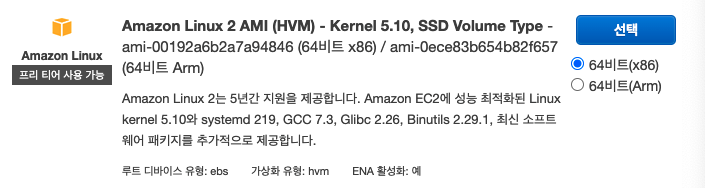
그럼 이렇게 "프리 티어 사용 가능" 가 붙은 서버들이 나옵니다. 그중에 제일 위에 있는
Amazon Linux 2 AMI (HVM) - Kernel 5.10, SSD Volume Type - ami-00192a6b2a7a94846 (64비트 x86) / ami-0ece83b654b82f657 (64비트 Arm)
이 서버를 선택하겠습니다.
단계 2: 인스턴스 유형 선택
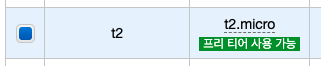
위에서 처럼 "프리 티어 사용 가능" 인 항목을 선택합니다. 그다음 화면 오른쪽 아래에 "검토 및 시작" 클릭
뭐 블라블라 나오는데 기본 설정 그대로 생성해도 무방합니다. "시작하기" 클릭
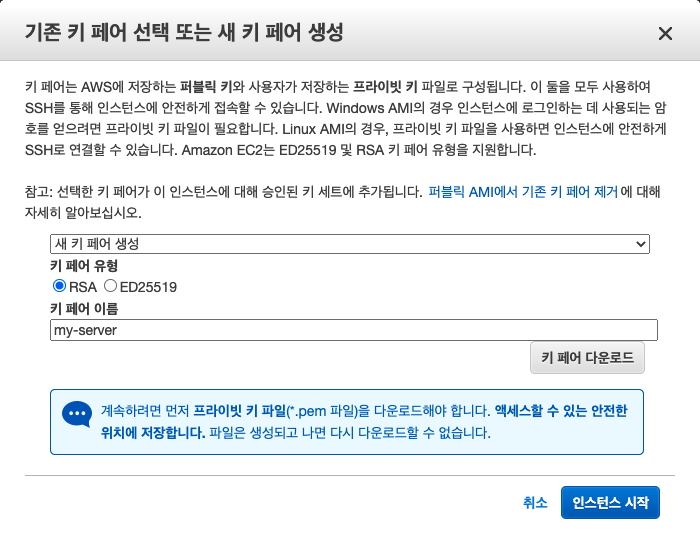
이부분도 중요합니다. 서버에 접속하기 위한 키파일을 생성해줍니다. 다운로드 해서 잘 보관합니다.
리눅스 계열(macOS 포함)에서는 pem 파일 그대로 사용하면 되고 윈도우는 ppk 파일로 변환필요합니다.
🧲 .EC2 서버 접속하기 (ssh)
위에서 생성한 EC2 서버에 접속하여 이것저것 초기 세팅을 해야 합니다.
접속하는 방법은 아래 이미지에서 "연결" 을 클릭하면 해당하는 서버의 주소와 함께 설명이 나옵니다.
"EC2 인스턴스 연결" 탭에서 바로 접속해 볼 수도 있습니다.